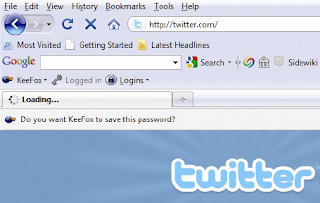Ganti Password - Kemarin kita telah mempelajari topik teknik komputer mengenai Sistem Keamanan Komputer dan sekarang kita akan mempelajari lanjutan dari yang kemarin mengenai Ganti Password, kita akan membuat password anti tembus. Oke yuk langsung aja kita simak dan dipelajari.
Tahukah Anda jika password yang lemah dapat dijebol hacker dalam tempo 4 menit saja? Daripada data-data penting Anda melayang, buatlah sistem password yang anti tembus.
Membuat password yang tidak mudah ditembus sangat dianjurkan. Bila tidak, seorang hacker dapat dengan mudah mendapatkan password Anda. Hacker dapat memanfaatkan kebiasaan sebagian besar orang: menggunakan password yang itu-itu saja untuk berbagai login, dan sering kali lupa password apa untuk login ke mana. Dengan mengintip beberapa kombinasi password, hacker pun dengan mudah masuk ke akun email orang.
Itu cara mudahnya. Pada kasus yang lebih serius, orang yang berniat jahat bisa memaksa masuk menggunakan brute attack alias teknik pemaksaan untuk mendobrak password Anda. Brute attack pada dasarnya menjalankan aplikasi yang secara otomatis memasukkan jutaan kombinasi kata untuk mencari tahu password. Jika password-nya gampang, dalam 5 menit password Anda sudah bisa didobrak orang.
Nah, daripada akun Klik BCA atau Facebook Anda dijebol orang, mari belajar manajemen password.
Itu cara mudahnya. Pada kasus yang lebih serius, orang yang berniat jahat bisa memaksa masuk menggunakan brute attack alias teknik pemaksaan untuk mendobrak password Anda. Brute attack pada dasarnya menjalankan aplikasi yang secara otomatis memasukkan jutaan kombinasi kata untuk mencari tahu password. Jika password-nya gampang, dalam 5 menit password Anda sudah bisa didobrak orang.
Nah, daripada akun Klik BCA atau Facebook Anda dijebol orang, mari belajar manajemen password.
- Password Sebaiknya Rumit
Untuk membuat password yang bagus, secara teori sebenarnya mudah: minimal terdiri dari 6 karakter, bukan kata-kata dari kamus, serta terdiri dari kombinasi huruf, angka, dan tanda baca. Jadi password #@1nf0k&mput3R jauh lebih disarankan dibanding misalnya “infokomputer” saja.
Teori memang mudah, namun prakteknya itu yang sulit. Berhubung daya ingat kita terbatas, mengingat password serumit itu tentu tidak mudah. Kalau satu mungkin masih bisa, namun kalau lebih dari tiga pasti bikin keriting. Alhasil, kita menggunakan satu-dua password untuk banyak akun. Padahal hal tersebut melanggar aturan kedua, yaitu gunakan
password yang berbeda untuk akun yang berbeda. Alasannya seperti kasus di atas password yang sama akan memudahkan hacker untuk mendapatkan password Anda.
Teori memang mudah, namun prakteknya itu yang sulit. Berhubung daya ingat kita terbatas, mengingat password serumit itu tentu tidak mudah. Kalau satu mungkin masih bisa, namun kalau lebih dari tiga pasti bikin keriting. Alhasil, kita menggunakan satu-dua password untuk banyak akun. Padahal hal tersebut melanggar aturan kedua, yaitu gunakan
password yang berbeda untuk akun yang berbeda. Alasannya seperti kasus di atas password yang sama akan memudahkan hacker untuk mendapatkan password Anda.
Anda mungkin bertanya, bukankah situs seperti Klik BCA, Facebook, atau Gmail dibekali pengamanan kelas tinggi? Memang iya. Seorang hacker tidak akan (atau setidaknya malas) mencoba membobol akun dari penyedia layanan terpercaya seperti di atas. Penyedia layanan kelas kakap tersebut memiliki mekanisme perlindungan yang sangat ketat, sehingga butuh perjuangan gigih untuk dapat menerobos benteng pertahanaan mereka.
Sasaran yang lebih masuk akal adalah akun-akun di forum, web-services, dan situs-situs yang sistem pengamanannya tidak terlalu rumit. Nah, jika password Gmail Anda sama dengan akun sebuah forum, hacker yang berhasil membobol database forum tersebut akan mendapatkan akun Gmail Anda juga. Kesimpulannya, sebuah password harus panjang, memiliki kombinasi karakter, selalu berbeda di tiap akun, namun tetap mudah diingat. Susah ya?
- Gunakan Password Manager
Karena itu, kami sarankan penggunaan aplikasi pengingat password alias Password Manager. Aplikasi ini berfungsi mengingat seluruh password Anda dan menyimpannya di sebuah file yang terenkripsi. Jika dianalogikan, Password Manager mirip kotak besi yang menyimpan seluruh uang dan harta berharga Anda.
Enaknya menggunakan Password Manager adalah Anda tidak perlu mengingat seluruh password yang Anda gunakan untuk berbagai akun. Bahkan Anda bisa membuat password “ajaib” yang tidak seorang pun (termasuk Anda) bisa mengingatnya. Yang perlu Anda ingat cuma master password alias password untuk membuka “kotak besi” tersebut. Jika Anda sudah membuat master password yang sangat kuat, seluruh password di dalamnya pun relatif tersimpan dengan aman.
Namun cara ini juga juga ada sisi negatifnya. Yang utama adalah, Anda tidak boleh lupa master password tersebut. Jika lupa, seluruh password di dalamnya praktis sulit dikembalikan karena file penyimpan password tersebut terenkripsi secara ketat. Selain itu, Anda harus bersedia sedikit repot saat menggunakan aplikasi pengingat password ini, mulai dari sering-sering melakukan copy-paste sampai kesulitan mendistribusikan database password pada komputer yang berbeda. Namun jangan khawatir, artikel ini akan memuat berbagai tip dan trik agar Anda dapat menerapkan aplikasi password management tanpa musti merasa repot.
Enaknya menggunakan Password Manager adalah Anda tidak perlu mengingat seluruh password yang Anda gunakan untuk berbagai akun. Bahkan Anda bisa membuat password “ajaib” yang tidak seorang pun (termasuk Anda) bisa mengingatnya. Yang perlu Anda ingat cuma master password alias password untuk membuka “kotak besi” tersebut. Jika Anda sudah membuat master password yang sangat kuat, seluruh password di dalamnya pun relatif tersimpan dengan aman.
Namun cara ini juga juga ada sisi negatifnya. Yang utama adalah, Anda tidak boleh lupa master password tersebut. Jika lupa, seluruh password di dalamnya praktis sulit dikembalikan karena file penyimpan password tersebut terenkripsi secara ketat. Selain itu, Anda harus bersedia sedikit repot saat menggunakan aplikasi pengingat password ini, mulai dari sering-sering melakukan copy-paste sampai kesulitan mendistribusikan database password pada komputer yang berbeda. Namun jangan khawatir, artikel ini akan memuat berbagai tip dan trik agar Anda dapat menerapkan aplikasi password management tanpa musti merasa repot.
- KeePass: Password Manager Lintas Platform
Ada banyak aplikasi Password Manager, namun salah satu favorit kami adalah KeePass.
Pasalnya aplikasi ini bersifat open-source sehingga gratis dan lintas platform, mulai dari Windows, Linux, Mac, sampai Blackberry. Selain itu, komunitas di belakang KeePass banyak mengeluarkan add-on untuk menambah fitur KeePass.
Pasalnya aplikasi ini bersifat open-source sehingga gratis dan lintas platform, mulai dari Windows, Linux, Mac, sampai Blackberry. Selain itu, komunitas di belakang KeePass banyak mengeluarkan add-on untuk menambah fitur KeePass.
Sebagai langkah awal, instal KeePass di komputer Anda. Setelah sukses terpasang, buat database dengan mengklik ikon New Database. Nanti akan muncul isian untuk membuat Master Password. Satu hal yang Anda harus ingat adalah buatlah Master Password yang panjang, susah ditebak orang lain, namun tetap mudah diingat oleh Anda (silakan baca boks di bawah untuk hal ini). Anda juga bisa membuat Key File yaitu file yang berfungsi sebagai kunci kedua dan harus ada jika ingin membuka database password tersebut. Namun perlu Anda ingat kalau disertakannya Key File untuk membuka database mengharuskan Anda membawa-bawa terus Key File tersebut, sehingga bisa menyulitkan dalam mengoperasikannya. Jadi saran kami cukup gunakan master password yang kuat tanpa membuat Key File; kecuali Anda menginginkan database yang benar-benar kuat.
Setelah database selesai dibuat, kini Anda tinggal memasukkan username dan password yang Anda miliki. Caranya, klik ikon New Entry, lalu masukkan username dan password Anda. Untuk kolom Password, Anda bisa memasukkan password lama yang telah Anda buat, atau gunakan password baru yang ditawarkan KeePass (yang relatif lebih aman). Jika memutuskan untuk menggunakan password yang ditawarkan KeePass, Anda harus ingat untuk mengubah password lama Anda di situs tersebut (misalnya untuk Gmail, masuk ke menu Preferences). Setelah selesai, simpan entry tersebut.
Jika suatu saat Anda membutuhkan password tersebut, klik kanan pada baris entry, pilih Copy password to Clipboard lalu salin (paste) di kolom Password dari situs yang Anda kunjungi. Perlu diingat kalau untuk alasan keamanan, KeePass hanya menyimpan password di clipboard dalam tempo sekitar 12 detik. Jadi jika Anda tidak menyalin dalam jangka waktu itu, password yang tersimpan di clipboard otomatis akan hilang.
Setelah database selesai dibuat, kini Anda tinggal memasukkan username dan password yang Anda miliki. Caranya, klik ikon New Entry, lalu masukkan username dan password Anda. Untuk kolom Password, Anda bisa memasukkan password lama yang telah Anda buat, atau gunakan password baru yang ditawarkan KeePass (yang relatif lebih aman). Jika memutuskan untuk menggunakan password yang ditawarkan KeePass, Anda harus ingat untuk mengubah password lama Anda di situs tersebut (misalnya untuk Gmail, masuk ke menu Preferences). Setelah selesai, simpan entry tersebut.
Jika suatu saat Anda membutuhkan password tersebut, klik kanan pada baris entry, pilih Copy password to Clipboard lalu salin (paste) di kolom Password dari situs yang Anda kunjungi. Perlu diingat kalau untuk alasan keamanan, KeePass hanya menyimpan password di clipboard dalam tempo sekitar 12 detik. Jadi jika Anda tidak menyalin dalam jangka waktu itu, password yang tersimpan di clipboard otomatis akan hilang.
- Terintegrasi dengan Firefox
Salah satu kelemahan KeePass menurut kami adalah tidak terintegrasinya aplikasi ini dengan browser. Alhasil, Anda harus memasukkan user name dan password dari semua layanan satu per satu. Selain itu, setiap kali Anda ingin memasukkan password, Anda harus melakukan prosesi copy/paste yang terasa agak merepotkan.
Namun seperti kami sebut di atas, KeePass memiliki banyak aplikasi tambahan untuk menambah kemampuannya. Salah satunya adalah KeeFox yang merupakan add-on untuk Firefox yang akan mengintegrasikan Firefox dengan database KeePass. Jadi setiap kali Anda memasukkan data username dan password di Firefox, KeeFox akan menyimpan data tersebut di database KeePass. Namun sesuai namanya, KeeFox adalah add-on khusus untuk Firefox dan tidak tersedia di browser lain.
Untuk menggunakan KeeFox, download di alamat keefox.org/download. Setelah terpasang, Anda tinggal login ke situs langganan Anda. Setiap kali Anda melakukan login, KeeFox akan menawarkan diri untuk menyimpan data login situs tersebut. Jika Anda pilih Save, maka alamat situs, username, dan password langsung disimpan dalam database KeePass yang telah kita buat di atas. KeeFox sendiri akan langsung tertutup setiap kali kita menutup database KeePass, jadi keamanannya cukup terjamin selama Anda tidak lalai menutup database KeePass saat tidak memerlukan. Jika Anda ingin menggunakan database KeePass di kemudian hari, caranya juga gampang. Anda tidak perlu mengetik alamat situs tersebut Anda cukup klik menu Logins dan pilih situs yang ingin Anda kunjungi. Nanti situs tersebut langsung terbuka tanpa kita harus memasukkan password lagi.
Namun seperti kami sebut di atas, KeePass memiliki banyak aplikasi tambahan untuk menambah kemampuannya. Salah satunya adalah KeeFox yang merupakan add-on untuk Firefox yang akan mengintegrasikan Firefox dengan database KeePass. Jadi setiap kali Anda memasukkan data username dan password di Firefox, KeeFox akan menyimpan data tersebut di database KeePass. Namun sesuai namanya, KeeFox adalah add-on khusus untuk Firefox dan tidak tersedia di browser lain.
Untuk menggunakan KeeFox, download di alamat keefox.org/download. Setelah terpasang, Anda tinggal login ke situs langganan Anda. Setiap kali Anda melakukan login, KeeFox akan menawarkan diri untuk menyimpan data login situs tersebut. Jika Anda pilih Save, maka alamat situs, username, dan password langsung disimpan dalam database KeePass yang telah kita buat di atas. KeeFox sendiri akan langsung tertutup setiap kali kita menutup database KeePass, jadi keamanannya cukup terjamin selama Anda tidak lalai menutup database KeePass saat tidak memerlukan. Jika Anda ingin menggunakan database KeePass di kemudian hari, caranya juga gampang. Anda tidak perlu mengetik alamat situs tersebut Anda cukup klik menu Logins dan pilih situs yang ingin Anda kunjungi. Nanti situs tersebut langsung terbuka tanpa kita harus memasukkan password lagi.
- Pakai KeePass di Mana Saja
Otomatis. Setiap kali Anda login ke sebuah situs, KeeFox akan menawarkan apakah Anda ingin menyimpan user name tersebut ke database KeePass.
Sampai di sini, Anda sebenarnya sudah memiliki sistem manajemen password yang memadai. Namun kendala menghadang jika komputer Anda tidak cuma satu. Ada PC kantor, PC rumah, atau notebook. Bagaimana bisa login ke Gmail di notebook jika password-nya dibuat di PC kantor? Lebih jauh lagi, bagaimana jika ingin login Gmail melalui Blackberry atau iPhone? Sebenarnya, solusinya gampang saja. Jika ingin membuka database KeePass, yang Anda butuhkan adalah aplikasi KeePass berikut file database-nya. Jadi sama saja seperti kita membutuhkan Microsoft Office untuk membuka file doc.
Jika rajin membawa flashdisk, KeePass tersedia dalam format portabel. Anda tinggal memasukkan KeePass versi portabel dan file database (formatnya kdbx) ke dalam flashdisk tersebut. Namun perlu dicatat KeePass versi 2.0 membutuhkan .Net Framework, sehingga pastikan semua PC Anda telah terpasang framework tersebut. Alternatif lain, simpan database kdbx dalam format KeePass 1.x yang tidak membutuhkan .Net Framework (baca boks di bawah).
Namun jika komputer Anda selalu terhubung ke Internet, manfaatkan layanan Dropbox untuk melakukan sinkronisasi. Dropbox adalah layanan berbagi file secara online yang menjadi favorit kami karena kemudahannya. Ketika Anda menginstal Dropbox di PC, aplikasi ini secara otomatis akan membuat folder khusus. Setiap kali Anda memasukkan file di folder khusus itu, file tersebut secara otomatis langsung tersimpan di server Dropbox dan bisa Anda akses selama ada koneksi Internet.
Sampai di sini, Anda sebenarnya sudah memiliki sistem manajemen password yang memadai. Namun kendala menghadang jika komputer Anda tidak cuma satu. Ada PC kantor, PC rumah, atau notebook. Bagaimana bisa login ke Gmail di notebook jika password-nya dibuat di PC kantor? Lebih jauh lagi, bagaimana jika ingin login Gmail melalui Blackberry atau iPhone? Sebenarnya, solusinya gampang saja. Jika ingin membuka database KeePass, yang Anda butuhkan adalah aplikasi KeePass berikut file database-nya. Jadi sama saja seperti kita membutuhkan Microsoft Office untuk membuka file doc.
Jika rajin membawa flashdisk, KeePass tersedia dalam format portabel. Anda tinggal memasukkan KeePass versi portabel dan file database (formatnya kdbx) ke dalam flashdisk tersebut. Namun perlu dicatat KeePass versi 2.0 membutuhkan .Net Framework, sehingga pastikan semua PC Anda telah terpasang framework tersebut. Alternatif lain, simpan database kdbx dalam format KeePass 1.x yang tidak membutuhkan .Net Framework (baca boks di bawah).
Namun jika komputer Anda selalu terhubung ke Internet, manfaatkan layanan Dropbox untuk melakukan sinkronisasi. Dropbox adalah layanan berbagi file secara online yang menjadi favorit kami karena kemudahannya. Ketika Anda menginstal Dropbox di PC, aplikasi ini secara otomatis akan membuat folder khusus. Setiap kali Anda memasukkan file di folder khusus itu, file tersebut secara otomatis langsung tersimpan di server Dropbox dan bisa Anda akses selama ada koneksi Internet.
Nah, mekanisme ini bisa Anda gunakan untuk sinkronisasi database KeePass dengan nyaman. Pertama, pasang Dropbox dan KeePass ke semua PC yang Anda miliki. Setelah itu, simpan database KeePass ke dalam folder Dropbox. Nantinya, setiap perubahan yang Anda lakukan di database KeePass tersebut (misalnya mengganti password Gmail di PC kantor lalu menambah akun Yahoo Mail di PC rumah) langsung tersinkronisasi secara otomatis ke seluruh komputer yang kita miliki. Nyaman kan? Bagaimana jika sistem operasi komputer berbasis Mac atau Linux? Itu juga mudah. Ada KeePassX yang bisa digunakan di lingkungan Mac maupun Linux. Alternatif lain adalah memasang Mono (www.mono-project.com) yang merupakan cross platform untuk .Net Framework. Jadi Anda bisa memasang KeePass versi Windows pada kedua sistem operasi tersebut.
Database KeePass tidak cuma bisa kita buka di komputer, namun juga di berbagai perangkat genggam. Di Blackberry, tersedia aplikasi KeePass for Blackberry (gratis), sementara di iPhone tersedia MyKeePass (US$ 0,99). Tersedia pula KeePass versi ponsel berbasis Java dan Android (informasi lebih lanjut, silakan kunjungi http://keepass.info/download.html). Jadi apapun ponsel Anda, KeePass tetap bisa diakses.
Database KeePass tidak cuma bisa kita buka di komputer, namun juga di berbagai perangkat genggam. Di Blackberry, tersedia aplikasi KeePass for Blackberry (gratis), sementara di iPhone tersedia MyKeePass (US$ 0,99). Tersedia pula KeePass versi ponsel berbasis Java dan Android (informasi lebih lanjut, silakan kunjungi http://keepass.info/download.html). Jadi apapun ponsel Anda, KeePass tetap bisa diakses.
- Hati-hati!
Dengan menggunakan password manager seperti di atas, keamanan password Anda kami pastikan lebih terjamin dan tidak merepotkan. Namun tetap saja Anda harus tetap waspada. Pertama adalah dengan tidak meninggalkan file database KeePass terbuka tanpa ada pengawasan. Selain itu, jangan pernah terjebak teknik social engineering yang menipu Anda untuk memasukkan password ke sebuah situs palsu. Dengan kombinasi password manager dan kewaspadaan, hacker paling jago pun akan kesulitan menembus password Anda.
Cara Menggunakan KeePass
1. Buat Master Password.
1. Buat Master Password.
2. Masukkan entry.
3. Masukkan password sendiri atau buat password yang lebih kuat.
Kita sudah mempelajari mengenai Ganti Password, besok kita lanjutkan lagi pembahasannya, jadi terus ikuti update artikel dari blog teknik komputer ini dengan cara subscribe dan follow blog teknik komputer ini, dan jika sobat tidak mau kehilangan halaman ini sobat bisa bookmark dengan cara tekan Ctrl dan tombol D secara bersamaan di keyboard sobat, oke segini dulu dan semoga bermanfaat.